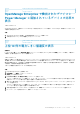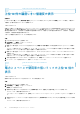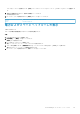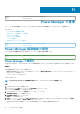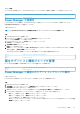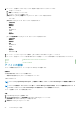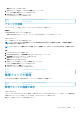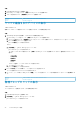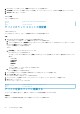Users Guide
タスクの結果
Power Manager を無効にすると、OpenManage Enterprise で Power Manager に関連する情報やページが表示されなくなります。
Identifier GUID-5C7B6477-A5C0-404E-9DEB-65C5750EDDF6
Version 6
Status Translation approved
Power Manager の有効化
Power Manager のすべての機能は、OpenManage Enterprise で有効になっています。Power Manager に固有の REST API は、
[OpenManage Enterprise]でも有効になっています。
このタスクについて
メモ: [OpenManage Enterprise]で拡張機能を有効にすると、アプライアンス サービスが再起動します。
手順
1. [OpenManage Enterprise]を起動します。
2. [アプリケーションの設定]で、[コンソールと拡張機能]タブをクリックします。
[コンソールと拡張機能]ページが表示されます。
3. Power Manager セクションで、[有効化]オプションをクリックします。
[有効化]ページが表示されます。
4. [拡張機能の有効化]をクリックします。
[確認]ページが表示されます。
5. [確認]ページで、[アップグレードの前に OM Enterprise アプライアンスのスナップショットをキャプチャしたことに同意し
ます]を選択し、[有効化の確認]をクリックします。
OpenManage Enterprise を使用しているユーザー数と実行中のジョブに関する詳細が表示されます。
Identifier
GUID-915C0791-7637-42D3-9C1B-A5F98996B6D0
Version 1
Status Translation approved
個々のデバイスと静的グループの管理
Power Manager 拡張機能で、既存の個々のデバイスまたは静的グループを削除します。
Identifier
GUID-0B15D19B-0D91-4398-A72A-C851421E8AE6
Version 4
Status Translation approved
Power Manager に追加されたデバイスとグループの表示
このタスクについて
Power Manager に追加されたデバイスまたはグループを表示するには、次の手順を実行します。
手順
1. [OpenManage Enterprise]を起動します。
2. [電源管理]セクションをクリックして、[監視対象のデバイスとグループ]をクリックします。
[監視対象のデバイスとグループ]タブが表示されます。
3. 追加されたデバイスとグループのリストを更新するには、[Power Manager 機能のリストを更新]をクリックします。
4. Power Manager に追加されたデバイスまたはグループを表示するには、次のいずれかを実行します。
• 静的グループを表示するには、[静的グループ]タブをクリックします。
• 物理グループを表示するには、[物理グループ]タブをクリックします。
• デバイスを表示するには、個々のデバイス タブをクリックします。
• 個々のデバイスおよびグループの一部として Power Manager に追加されたすべてのデバイスを表示するには、[すべての監
視対象デバイス]タブをクリックします。
Power Manager の管理 45